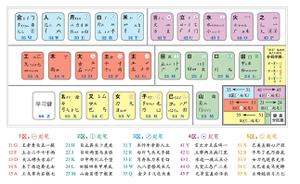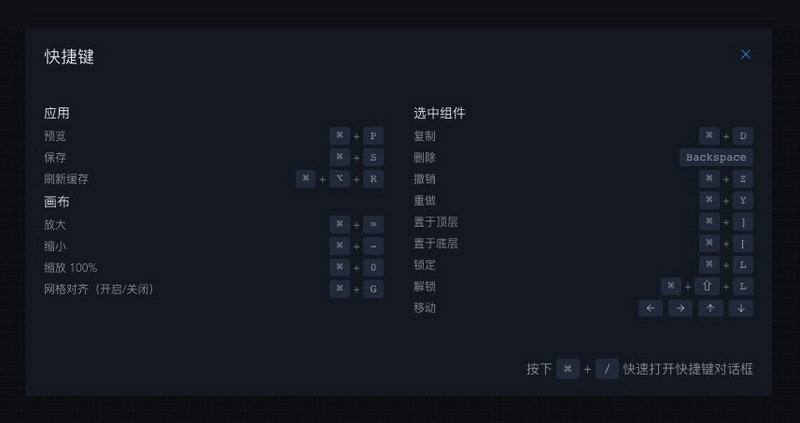快速找出Mac上任何应用程序的键盘快捷键

键盘快捷键可用于快速访问您最喜欢的功能并提高生产力。问题是要知道并掌握这些快捷方式可能是一件烦恼。在Mac上,大多数应用都配有自己的键盘快捷键。使用这些快捷方式时,像饼一样简单,发现它们不是。如果您希望有一个应用程序可以显示应用程序的所有可用键盘快捷键,则您的愿望被授予。
CheatSheet是一款适用于Mac的小型应用程序,可让您查看应用程序的所有键盘快捷键。它在后台运行,并在屏幕上弹出一个按钮的快捷方式列表。这里
快速查找Mac
上的应用程序的键盘快捷键该应用程序在其官方网站上免费提供。
1.从Mac上的官方网站下载CheatSheet应用程序。双击下载的归档文件解压缩应用程序文件。
2.双击CheatSheet应用程序文件启动它。由于应用程序已从App Store外部下载,因此您需要首先确认显示在屏幕上的提示。点击
3.下一个提示要求您将应用程序移动到“应用程序”文件夹。这样做会使应用程序在您的Launchpad中可用。点击说的按钮
4.点击Dock中的Launchpad,搜索并点击CheatSheet,它将启动。
5.为了使应用程序正常工作,您必须在系统首选项中启用该功能。要点击屏幕左上角的Apple徽标,然后选择
6.点击说明的选项
7.点击现在点击左下角显示的锁定图标。您需要执行此操作,以便您可以修改面板中的设置。系统将提示您输入用户名和密码。输入这些详细信息,然后单击
8.这里是允许CheatSheet控制您的计算机的位置,也就是说,允许它找到Mac上安装的应用程序的键盘快捷键。勾选所示的框
9.现在启动任何应用程序查看其键盘快捷键。应用程序启动后,按住键盘上的Command键,您将看到所有可用的键盘快捷键。
在下面的图片中我已经推出了照片应用程序,显示的键盘快捷键是针对该应用程序。
图片15图片16
每次您希望看到应用程序的键盘快捷键,只需按住Command键,它们就会显示在屏幕上。
结论
键盘快捷键是很棒的,值得你学习的时候。上面的应用程序将帮助您在Mac上找到快捷方式。
."
以上是 快速找出Mac上任何应用程序的键盘快捷键 的全部内容, 来源链接: utcz.com/wiki/666791.html